企业微信怎么设置聊天背景图
1、企业微信
首先在手机上总联安装企业微信软件,然后再打开这个软件菊净,如下图所示。

2、企业群
然后在企业微信页面,点击【企业群】,如下图所示。
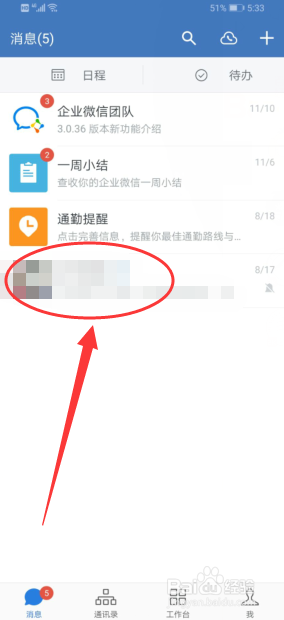
3、设置
然后再点击右上角的【设置图标】,如下图所示。

4、群聊信息
接着来到群聊信息页面,如下图所示。
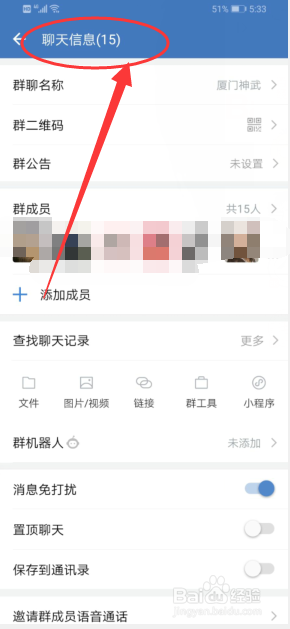
5、设置聊天背景
然后再点击最后一个选项【设置聊天背景】,如下图所示。
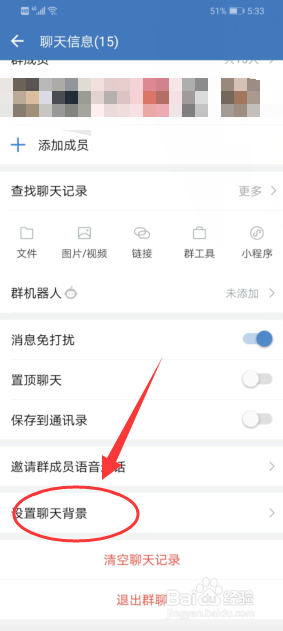
6、选择背景图
接着再点击【选择背景图】,如下图所示。
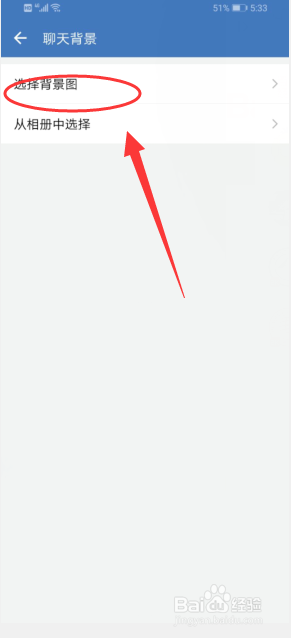
7、选择背景图
最后点击你选择的背景图即可,如此茄何下图所示。

8、显示结果
显示结果如下图所示。

声明:本网站引用、摘录或转载内容仅供网站访问者交流或参考,不代表本站立场,如存在版权或非法内容,请联系站长删除,联系邮箱:site.kefu@qq.com。
阅读量:95
阅读量:185
阅读量:131
阅读量:76
阅读量:101